word文档页数怎么设置?Word中进行文档设置页数的操作步骤
首先我们打开要编辑的WORD文档 如图。

点击菜单栏上的“插入” 如图。
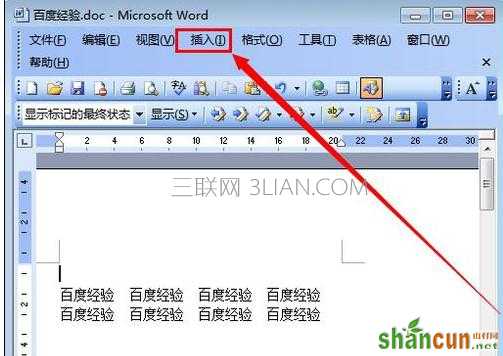
然后点击“页码” 如图。word文档页数怎么设置
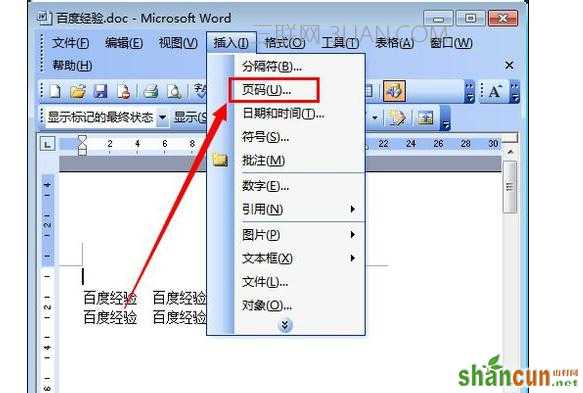
在页码的设置窗口里设置好位置和对其方式 如图。

然后点击“格式” 如图。

在页码格式窗口里设置好格式,然后点击“确定” 如图。
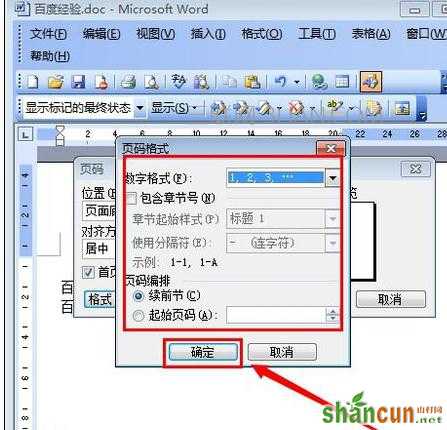
然后再页码的设置窗口里点击“确定” 如图。
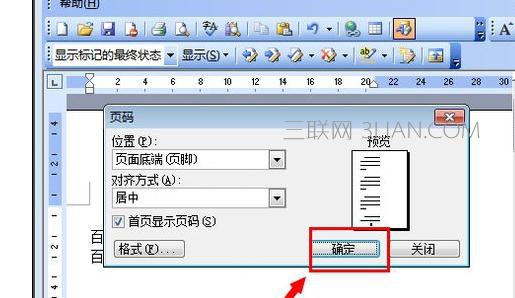
完成以上操作,就可以设置好 页码了 如图。

word文档页数怎么设置?Word中进行文档设置页数的操作步骤
首先我们打开要编辑的WORD文档 如图。

点击菜单栏上的“插入” 如图。
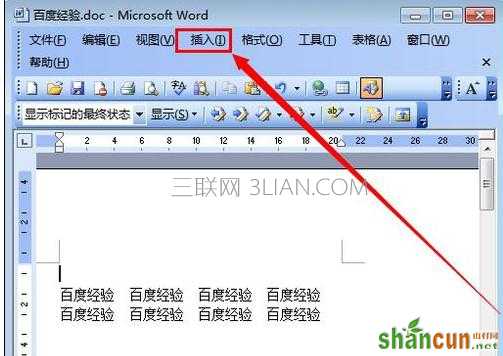
然后点击“页码” 如图。word文档页数怎么设置
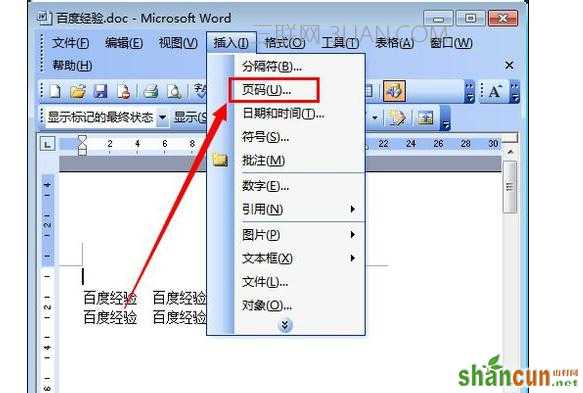
在页码的设置窗口里设置好位置和对其方式 如图。

然后点击“格式” 如图。

在页码格式窗口里设置好格式,然后点击“确定” 如图。
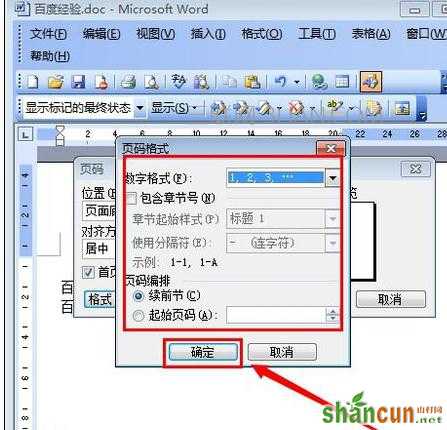
然后再页码的设置窗口里点击“确定” 如图。
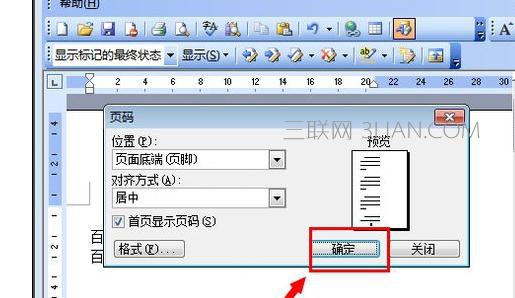
完成以上操作,就可以设置好 页码了 如图。


手机看新闻
微信扫描关注